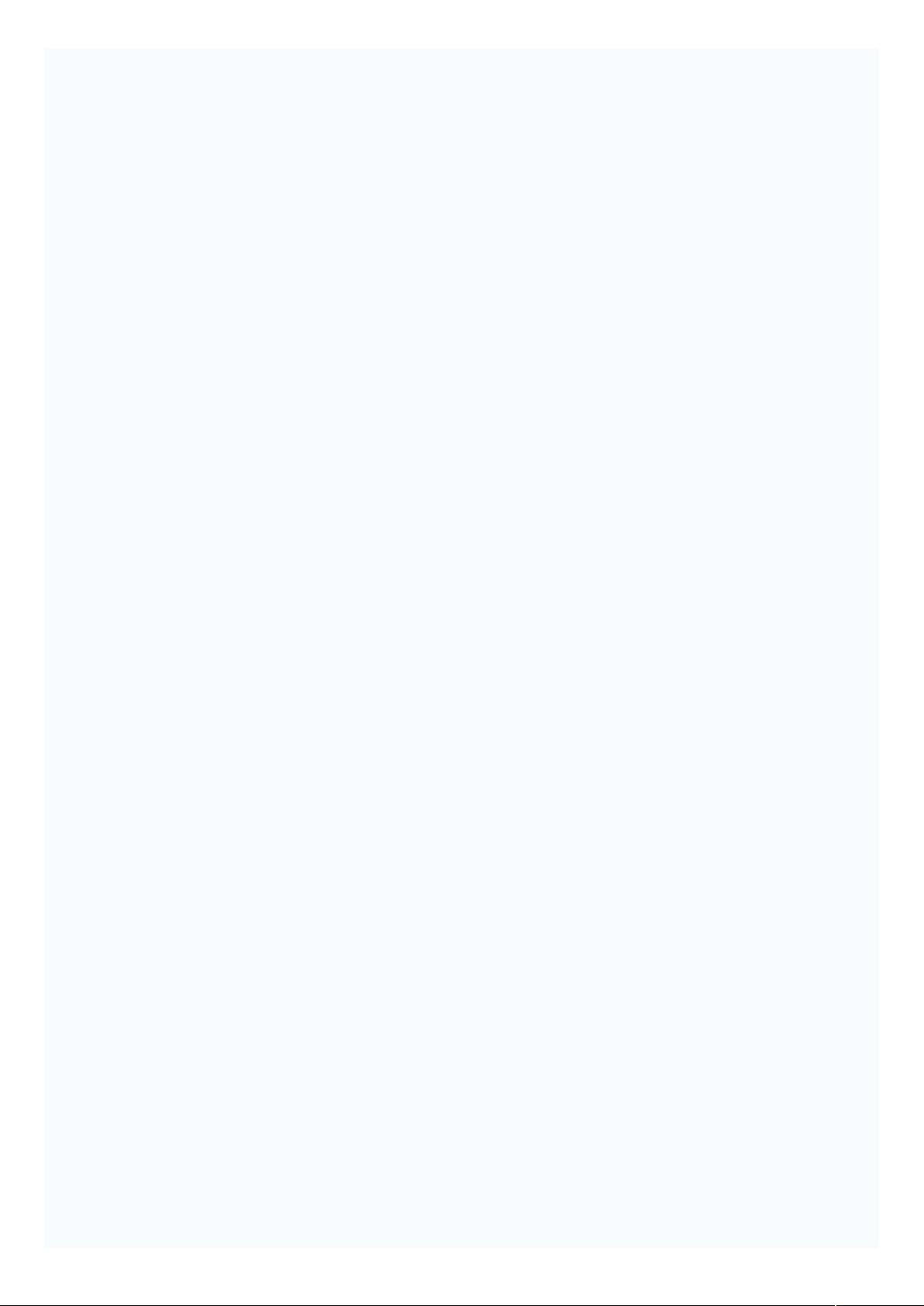GDB调试命令详解与使用指南
需积分: 0 80 浏览量
更新于2024-08-02
收藏 163KB DOC 举报
"GDB操作命令"
GDB(GNU Debugger)是开源的、强大的调试工具,用于在C、C++以及其他支持的语言中调试代码。它允许程序员在程序运行时检查和控制程序的行为,包括设置断点、单步执行、查看变量值、分析内存状态等。本资源主要总结了GDB的一些常用命令,便于快速查找和使用。
首先,启动GDB有多种方式:
1. `gdb<程序>`:这是最基本的启动方式,指定要调试的程序,通常该程序位于当前目录下。
2. `gdb<程序>core`:这种方式用于调试已经崩溃并生成了core dump文件的程序,core文件记录了程序崩溃时的内存状态。
3. `gdb<程序><PID>`:如果程序正在运行,你可以通过进程ID(PID)附加到该进程进行调试,前提是你有权限并且程序在PATH环境变量指定的路径中能找到。
GDB启动时还可以接受一些参数,例如:
- `-symbols<文件>` 或 `-s<文件>`:从指定的文件加载符号表。
- `-se<文件>`:从指定文件获取符号表信息,并应用到可执行文件上。
- `-core<文件>` 或 `-c<文件>`:指定要调试的core dump文件。
- `-directory<目录>` 或 `-d<目录>`:添加额外的源代码搜索路径。
进入GDB调试环境后,你可以使用`help`命令查看所有可用的命令。GDB的命令分为多个类别,如数据操作、控制流程、显示信息等。例如,`help data`将显示所有与数据相关的命令。此外,输入部分命令首字母并按两次TAB键,GDB会自动补全命令或列出所有匹配的命令。
在GDB中,设置断点是调试的关键操作。比如,要在一个名为`func`的函数入口处设置断点,可以输入`break func`或简写为`b func`。例如:
```
(gdb) b func
Breakpoint 1 at 0x804832e: file test.c, line 5.
```
若想查看所有以`b`开头的命令,只需输入`b`然后按两次TAB键。退出GDB,可以输入`quit`或简写`q`。
在GDB中运行Linux程序,可以通过`run`命令开始执行程序,或者在运行时使用`next`或`step`命令单步执行。`next`会跳过函数调用,而`step`会进入函数内部。此外,`continue`命令会让程序继续运行直到遇到下一个断点或程序结束。
这只是GDB功能的冰山一角,它还支持条件断点、监视变量、堆栈回溯、修改内存值等功能,是开发和调试过程中的得力助手。通过深入学习和实践,可以更有效地利用GDB解决编程问题。
126 浏览量
2022-09-22 上传
2007-11-27 上传
139 浏览量
170 浏览量
152 浏览量
180 浏览量
2024-04-13 上传
227 浏览量
vcclass
- 粉丝: 5
最新资源
- vb.net中ADO.NET数据访问教程:操作UserManage.mdb数据库
- JBoss3.0下EJB配置与部署教程
- JBOSS EJB3.0教程:实战入门与部署详解
- EJB3.0第五版翻译:持久化单元详解
- C++编程规范与最佳实践
- 病毒分析与清除指南:Dropper.Win32.Agent.bd, Trojan.DL.IeFrame, Worm.Win32.Agent
- 整合JSF、Spring与Hibernate:构建JCatalog Web应用
- 在JSP中嵌入多媒体与JavaApplet
- 以太网技术详解:从基础到千兆以太网
- IBM Eclipse RCP教程:构建富客户端应用
- 探索搜索算法实战:从穷举到随机化
- 揭秘常见文件扩展名及打开方法
- Windows操作系统命令大全
- Oracle数据库实用指南:SQL与SQL*PLUS命令速查
- Oracle与MySQL数据库特性比较
- IIS 7与ASP.NET集成编程深度指南